最近、うざいとネットと話題になっている動画ソーシャルアプリTik Tok。
通常はTik Tokですでに人気になっている曲に合わせて、元動画を参考にして振り付けをして投稿しますよね。
そんなときにふと思ったのが、登録されていない曲やオリジナル曲はTik Tokに登録できないのかということです。
今回は、同じように気になっている方にオリジナル曲を登録する方法をご紹介します。
目次
Tik Tokとは
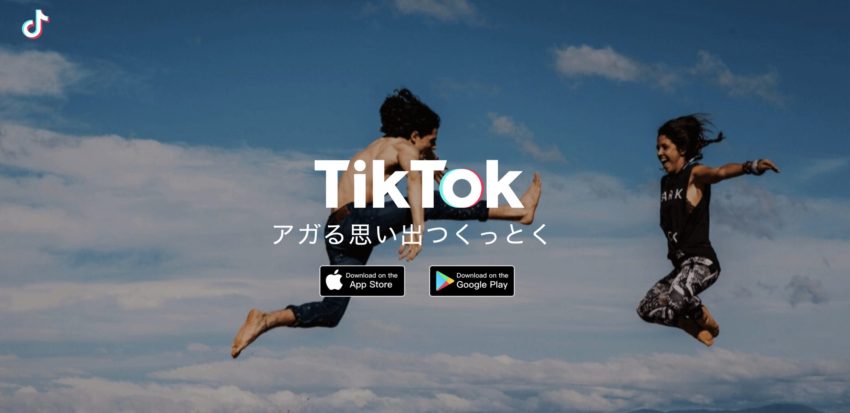
「Tik Tok」は若者を中心に流行っている音楽動画SNSで、リップシンク(口パク)動画をアップロードすることができます。
YouTubeなどのように動画の編集は必要ない、15秒という短い動画ですぐ投稿できるという手軽な動画SNSなので、短期間で一気に広まっています。
有名人が使っている楽曲や流行っている楽曲を使って、すぐ真似をできるのも流行っているポイントな気がします。
Tik Tokにオリジナル曲を登録する方法
それでは、Tik Tokでオリジナル曲を登録する方法です。
15秒の音声動画を作成する
Tik Tokでは著作権等の問題があるので、iTunesなどの音源を直接保存することができません。
そのため、音源やオリジナル曲を保存するためには、まず、音声動画(映像は無くても大丈夫)を作成する必要があります。
iMovieなどの動画作成アプリを使って、15秒の動画を作成しましょう。
YouTubeの音源を使いたい場合は「Clipbox」を使うとできますよ。※ただし、著作権は気をつけて利用しましょう。
Tik Tokにアップロードできる動画の長さは15秒なので、動画の作成時点で15秒で作成しておくと音切れ無しでアップロードできます。
Tik Tokにオリジナル曲の入った動画をアップロードする
作成した動画をTik Tokにアップロードしていきます。
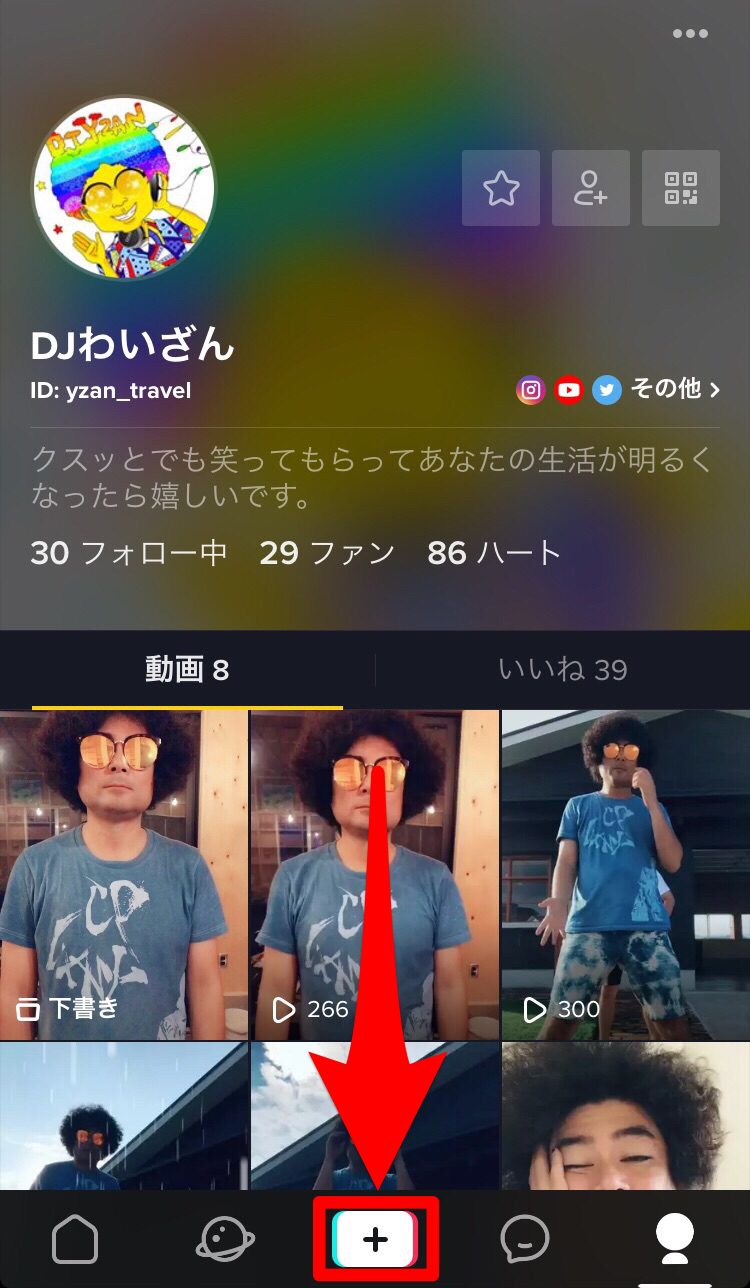
下部中心にある「投稿ボタン」をタップします。
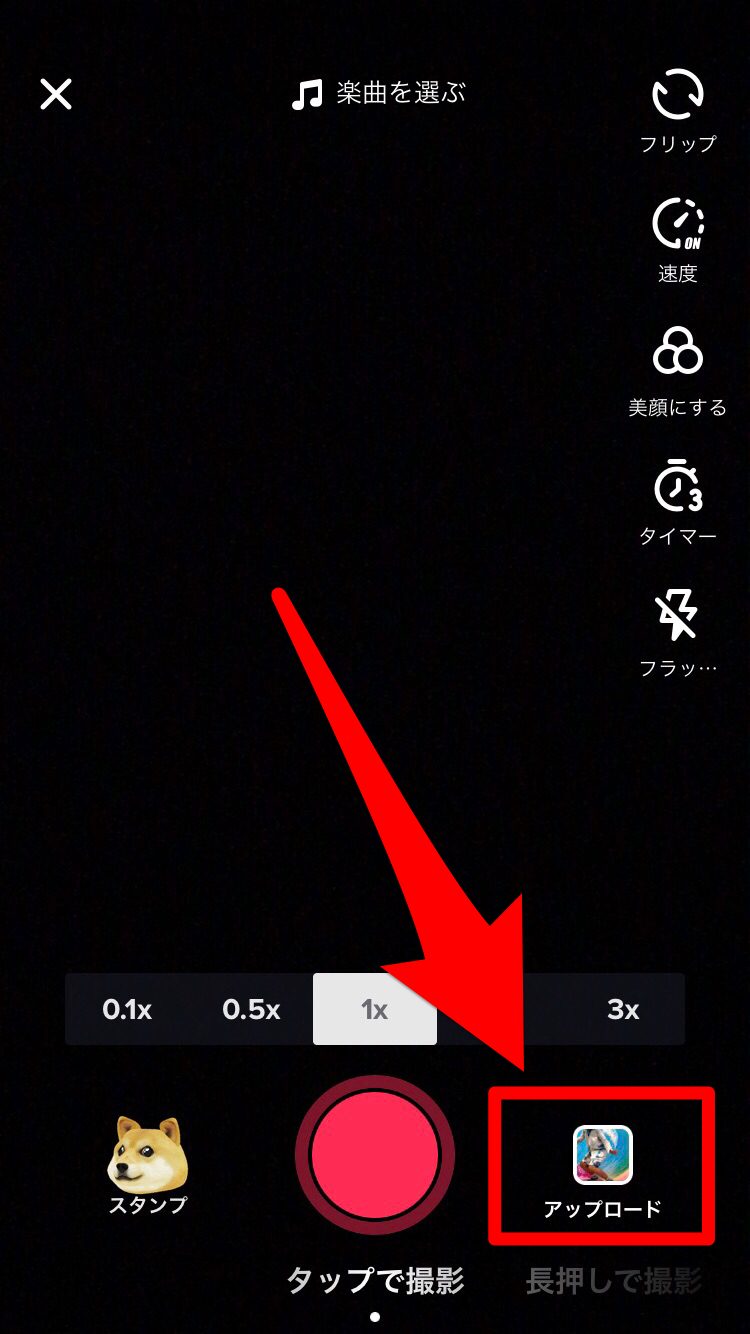
右下にある「アップロード」をタップします。
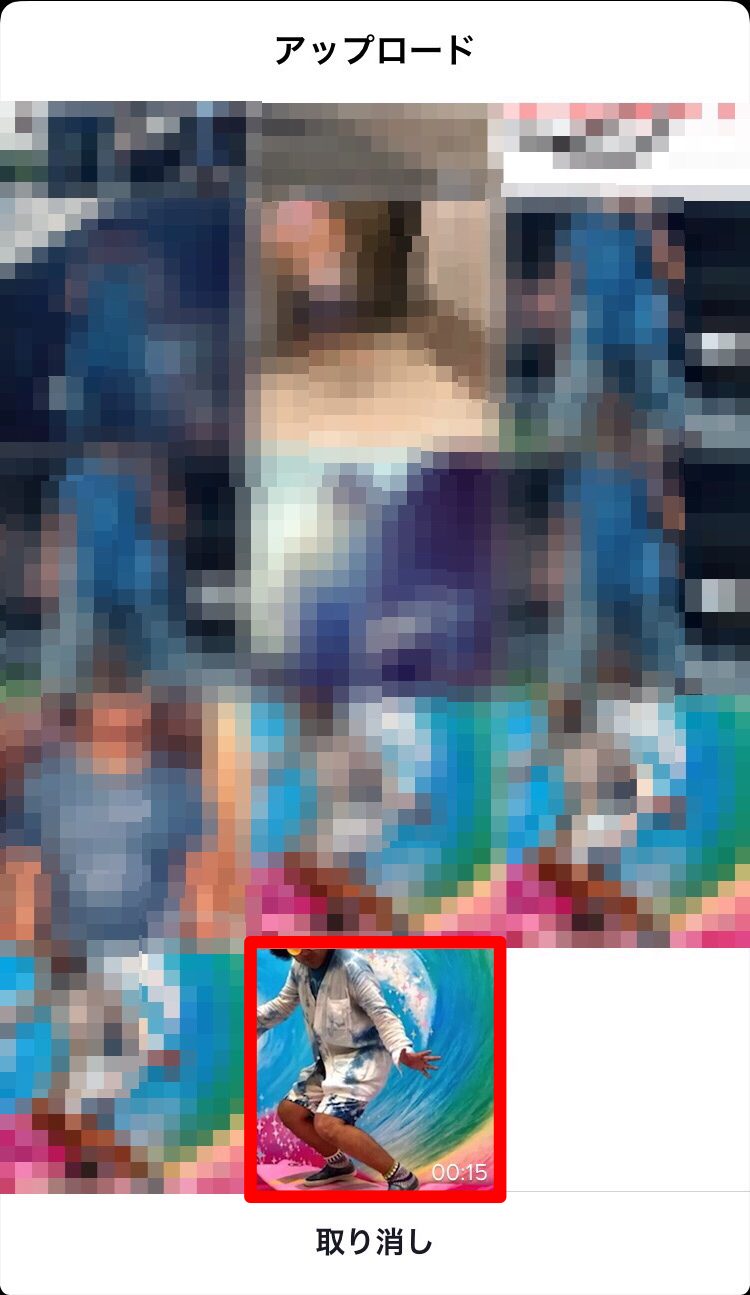
メディアフォルダが開かれますので、アップロード用に作成した動画を選択します。
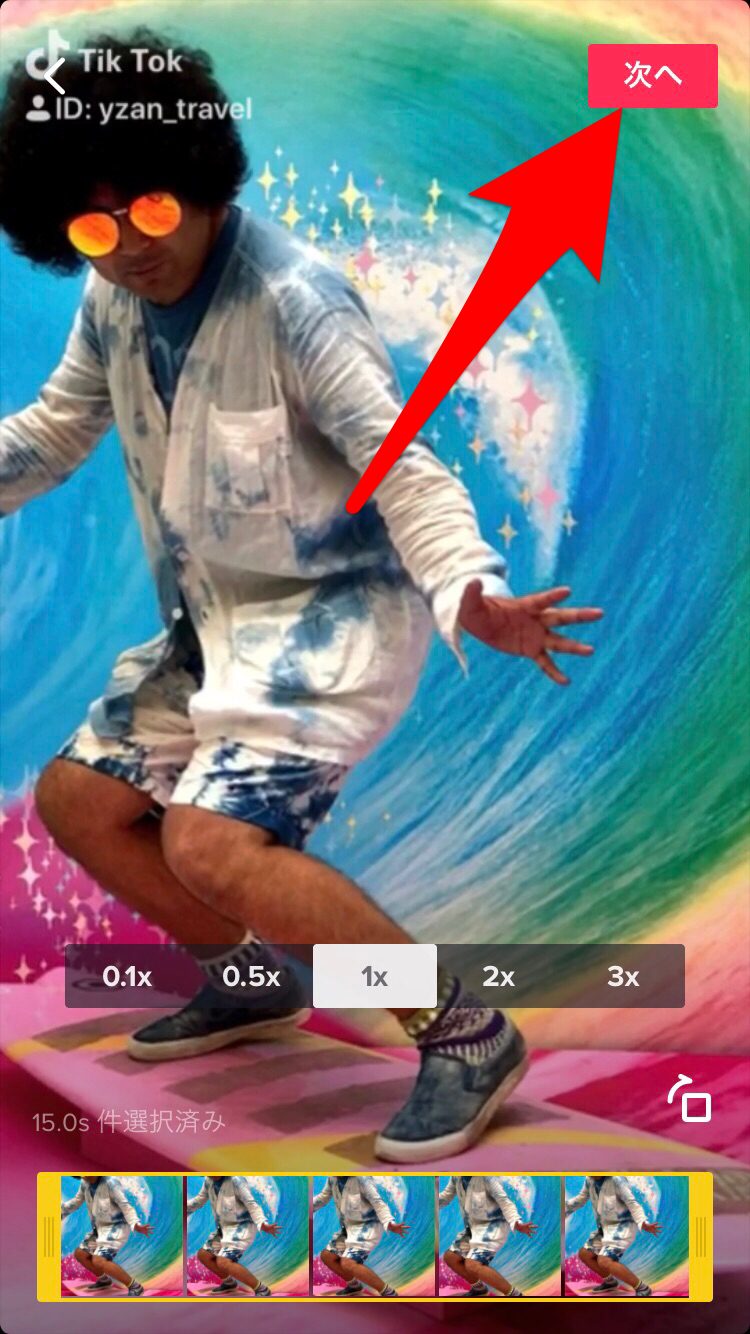
選択した画像が間違いなければ、右上の「次へ」をタップします。

続いて表示される画面で、右下の「次へ」をタップします。
※動画に効果を追加したり加工をしたい場合はこちらで実行してください。今回はオリジナル曲用の動画なので、加工はしません。
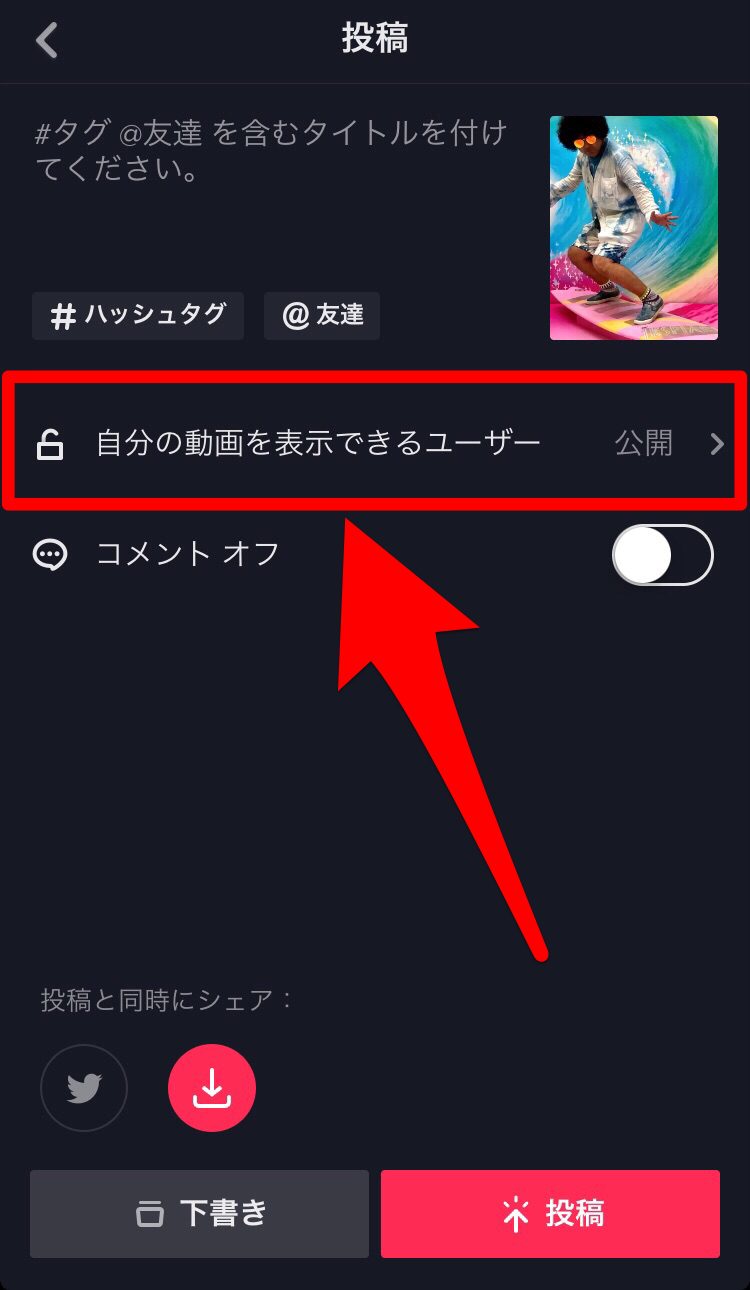
投稿の最終画面が表示されます。
自分の動画を表示できるユーザーが「公開」になっていますが、今回は楽曲登録用の非公開動画にしますので「非公開」に変更するので、項目をタップします。
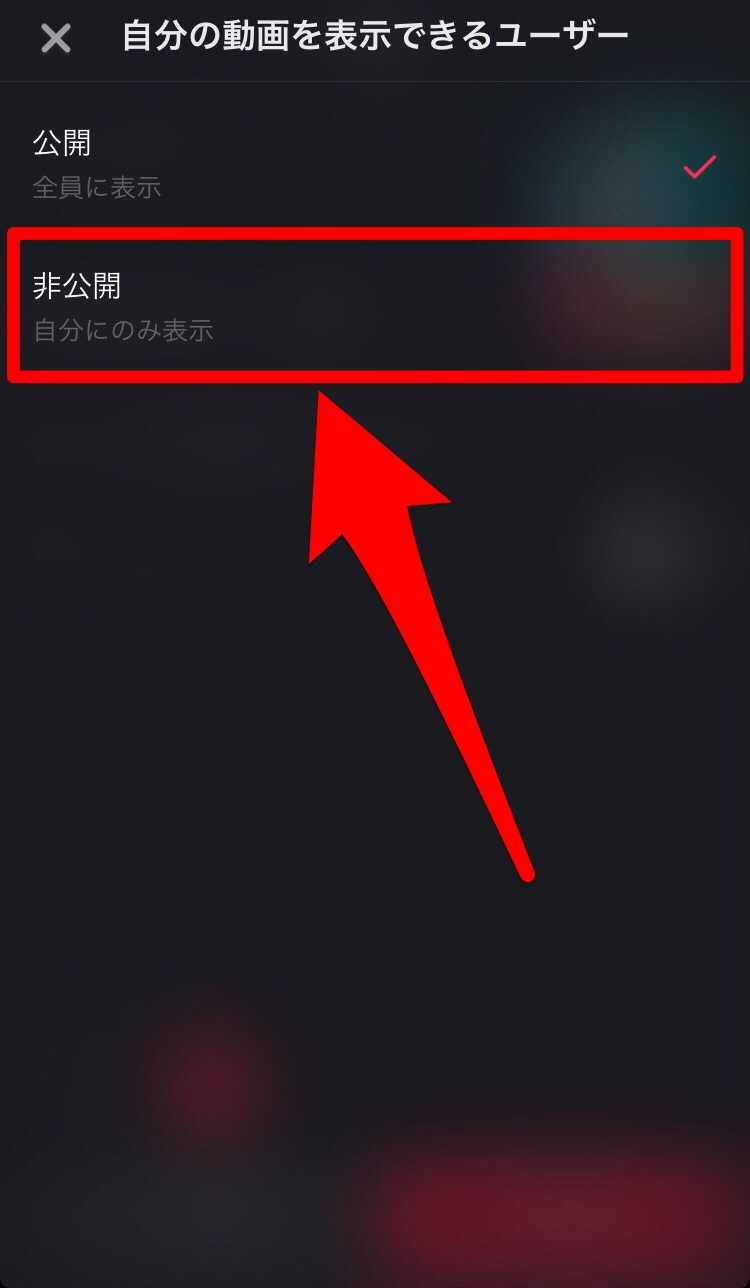
自分の動画を表示できるユーザーページにて「非公開」をタップします。
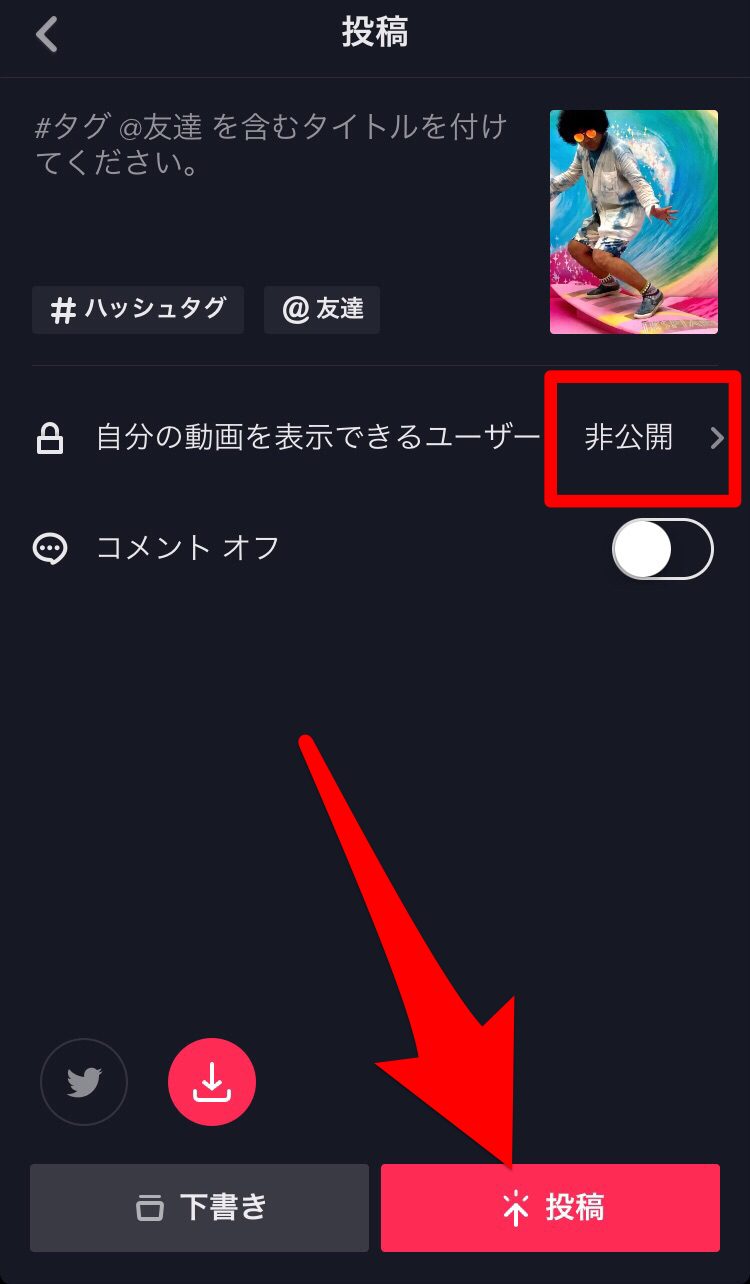
非公開に設定できたら、右下の「投稿」をタップします。
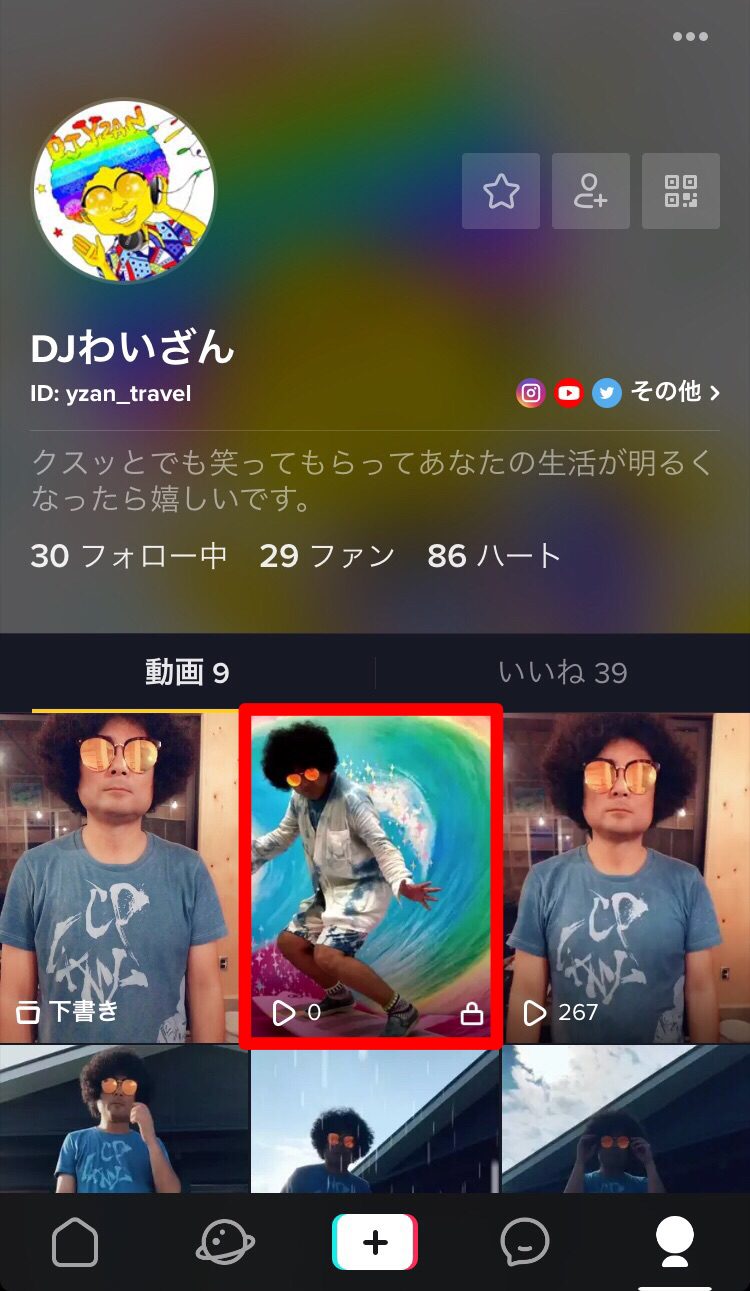
自分の動画一覧にアップロードした動画が追加されました。
動画の右下に鍵マークが付いているので、非公開の動画であることがわかります。
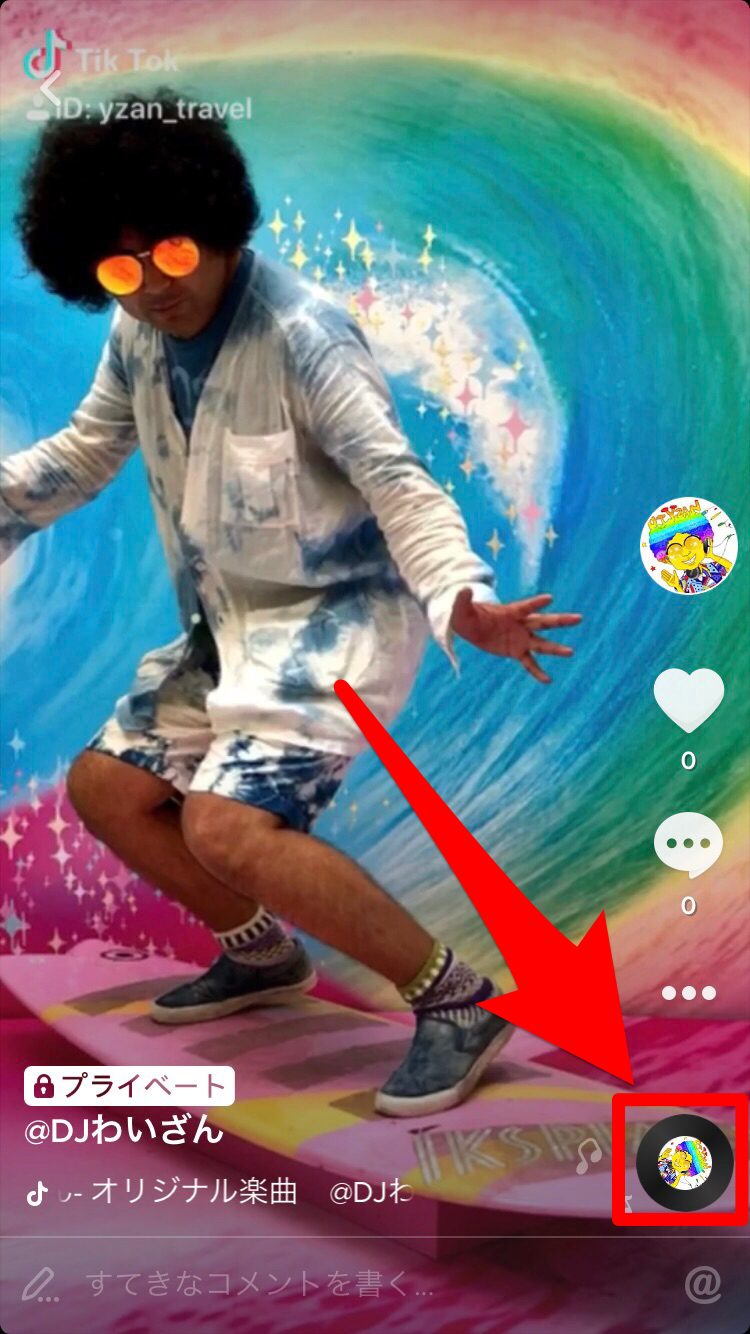
動画を再生すると右下にある楽曲には自分のアイコンが表示されて、オリジナル動画の楽曲登録が完了しました。
アイコンは自動的に自分のアイコンが設定されて、変更することができません。
Tik Tokにアップロードしたオリジナル曲の楽曲情報を編集する
Tik Tokに登録したオリジナル楽曲の情報を編集していきます。
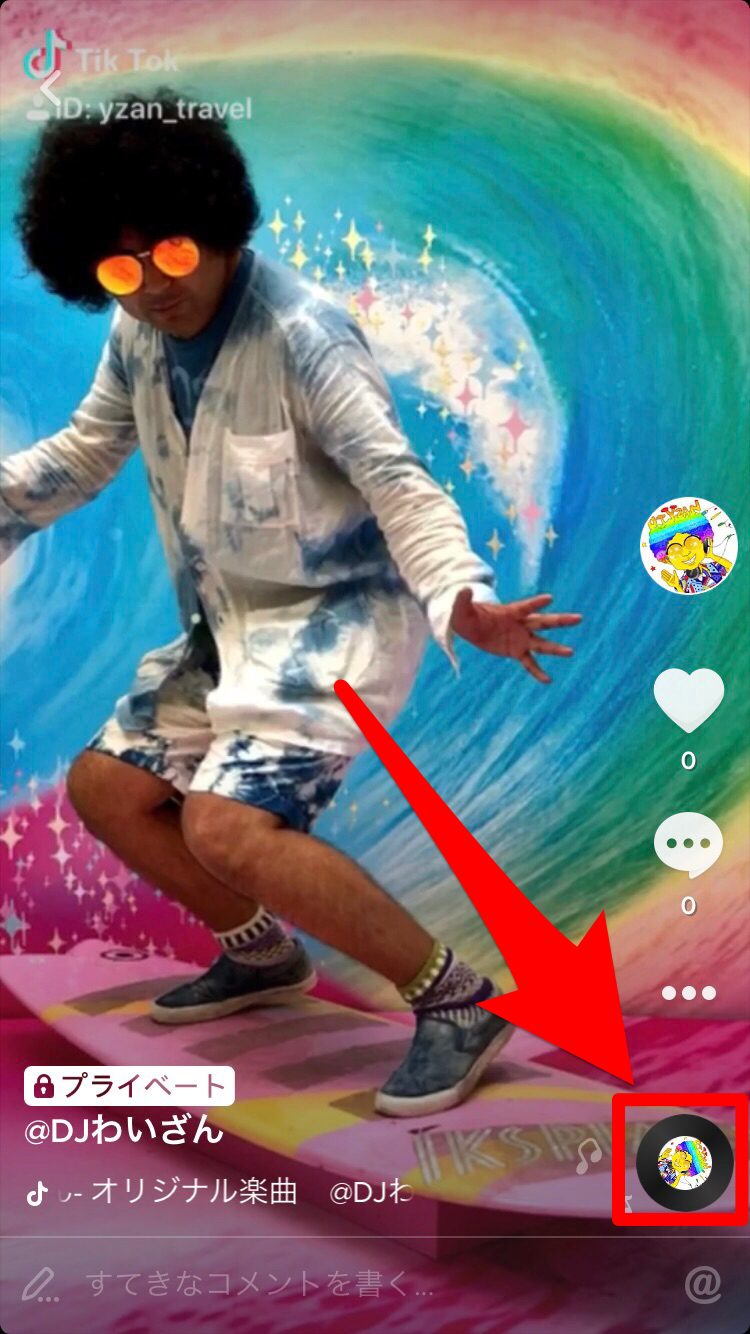
アップロードした動画再生画面の右下にある楽曲アイコンをタップします。
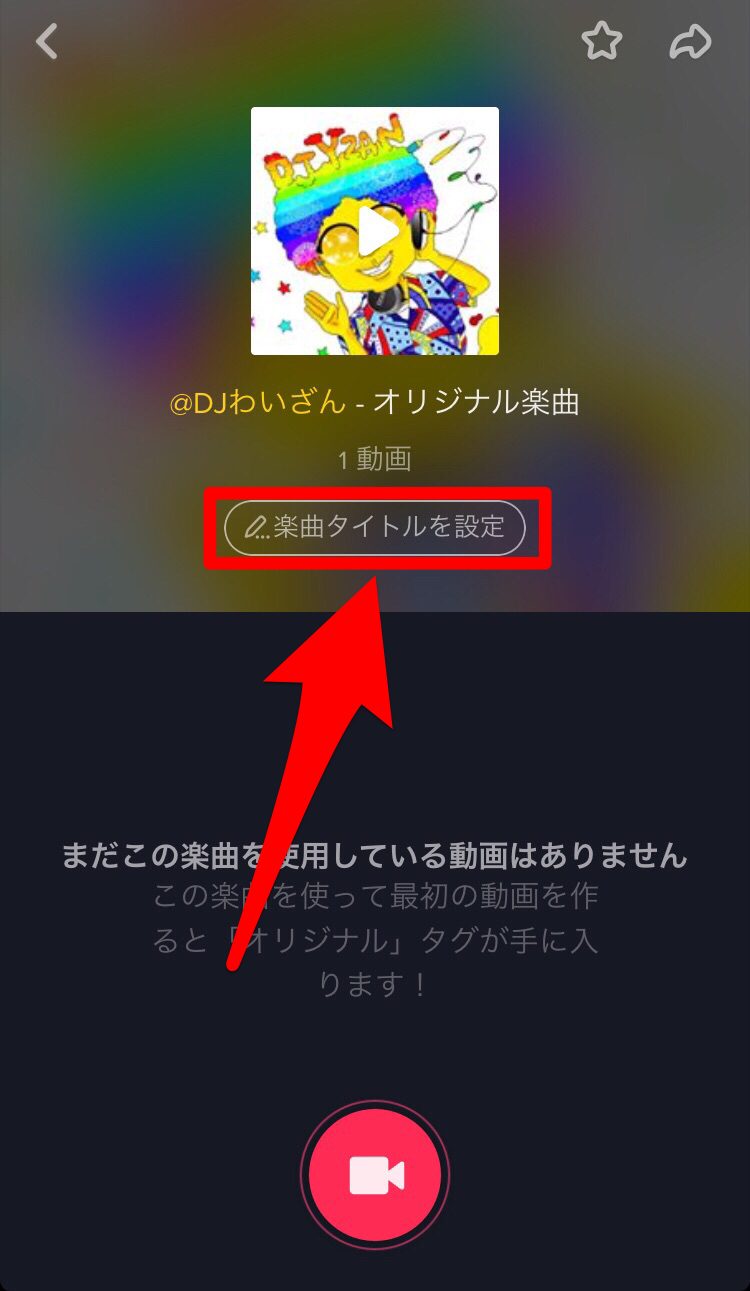
楽曲詳細画面にある「楽曲タイトルを設定」をタップします。
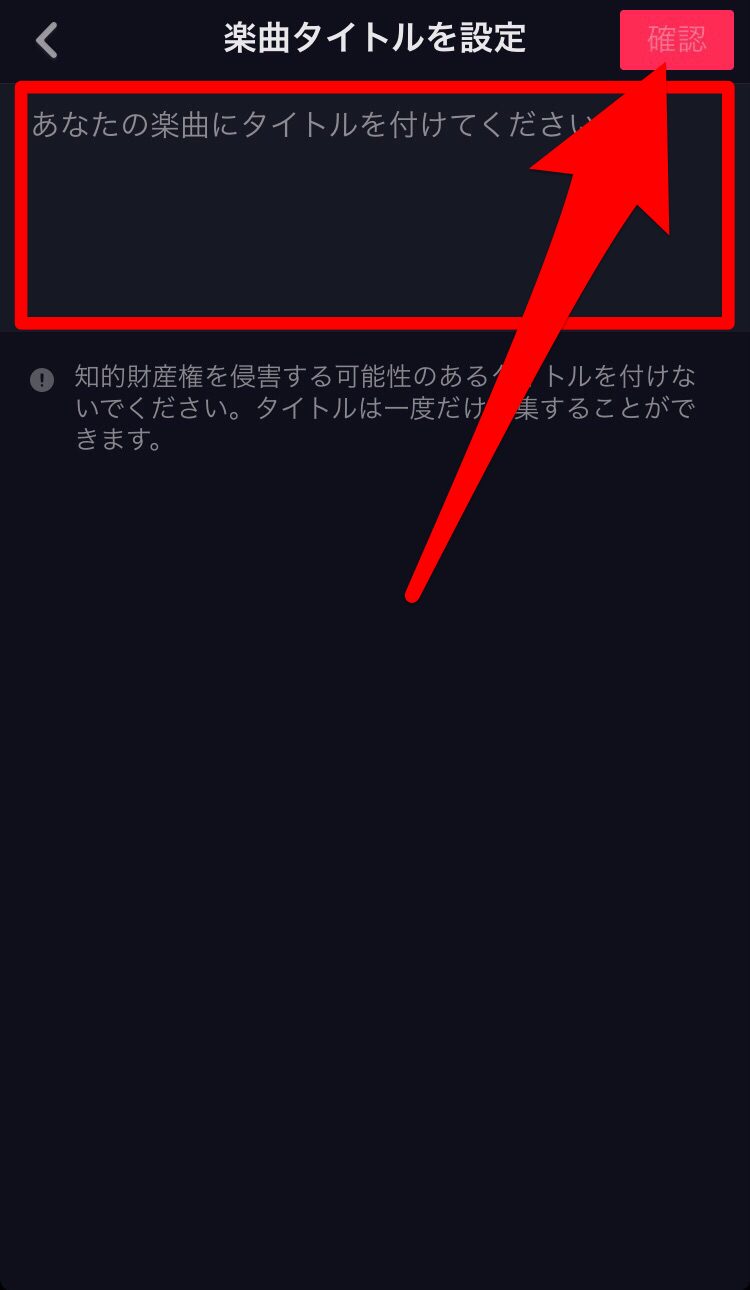
楽曲タイトルを入力して、右上の「設定」をタップします。
- 楽曲タイトルは知的財産権を侵害する可能性のあるタイトルはつけないでください
- 楽曲タイトルは一度しか変更することができません
- 楽曲タイトルは曲の検索に影響するので考えてつけましょう
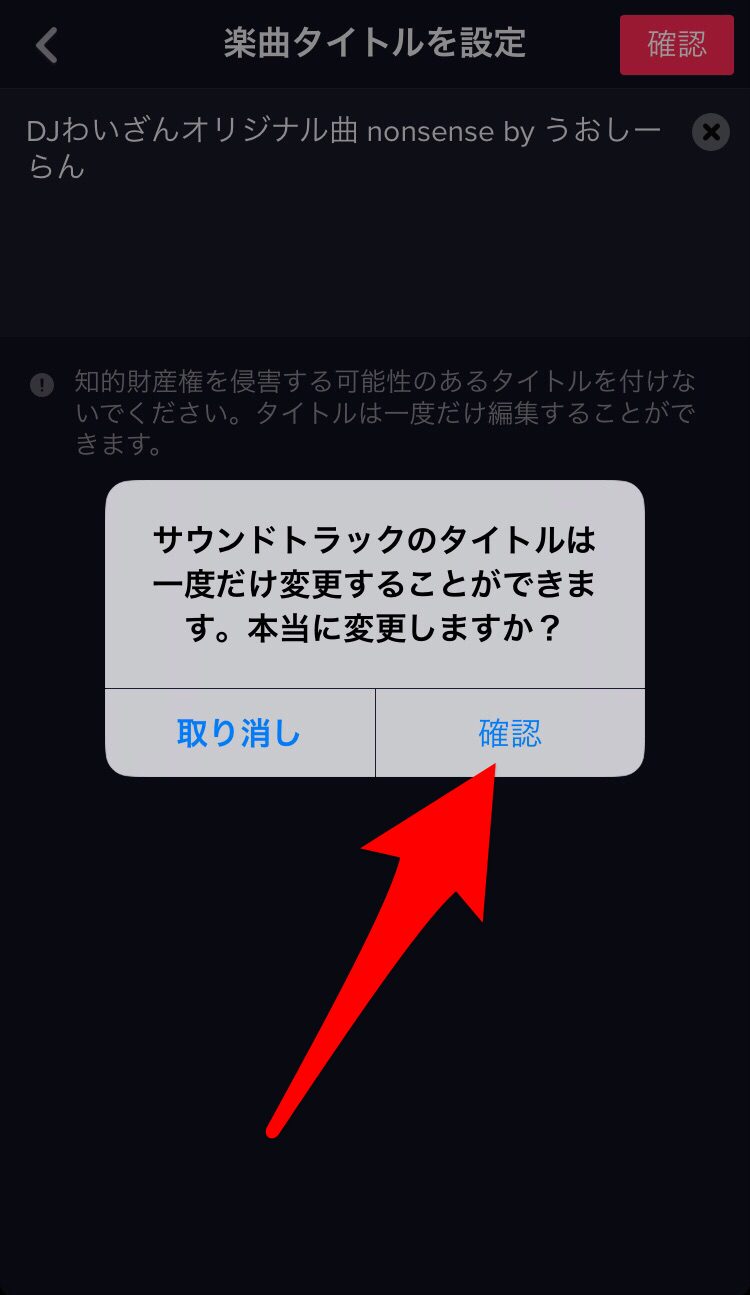
「サウンドトラックのタイトルは一度だけ変更することができます。本当に変更しますか?」と最終確認ができますので、問題なければ、「確認」をタップしてください。
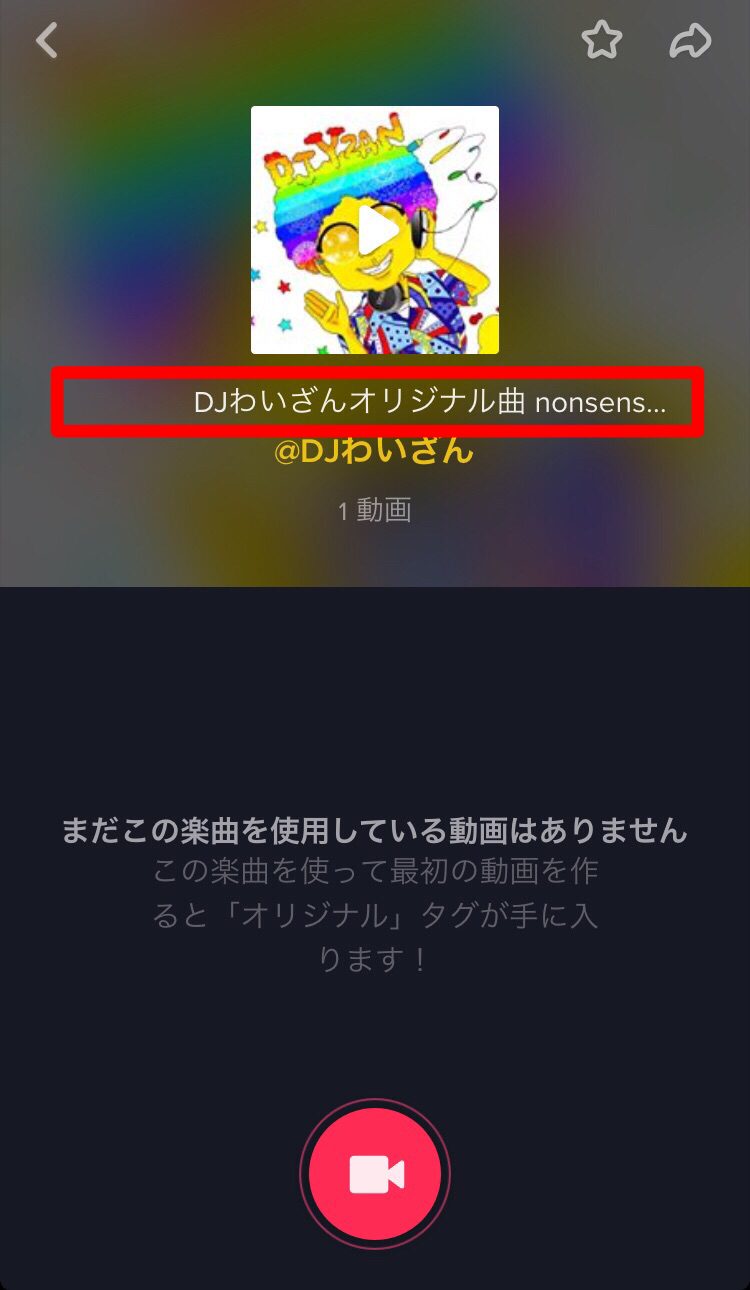
これで、オリジナル曲の楽曲情報の変更も完了です。
Tik Tokのオリジナル曲登録まとめ
Tik Tokでのオリジナル曲の登録方法はおわかりいただけましたでしょうか?
自分で作った15秒の楽曲動画をアップロードするだけという、お手軽な方法でオリジナル曲のアップロードをすることができます。
調べてみてわかりましたが、Tik Tokは投稿するのも閲覧数のも本当に気軽にできて、この低いハードルが流行っている理由だなと改めて実感しました。
使ったことがない方も一度Tik Tokやってみてくださいね。
今回、素材に使わせてもらったわいざんのTik Tok。ありがとうございます!


